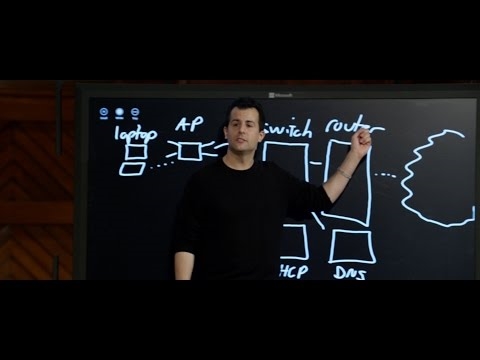Selles artiklis räägin sülearvutite WiFi-adapteritest. Mis see on ja miks neid vaja on, kus nad asuvad, kuidas nad välja näevad, kuidas asendada, konfigureerida jne. Ma arvan, et see artikkel on kasulik kõigile, kellel on probleeme WiFi-võrgu seadistamise ja ühenduse loomisega. Ja eriti neile, kellel on sülearvutis katki sisemine adapter. Seda juhtub kahjuks mõnikord.
Sülearvutites on WiFi-moodul sisemine. See on ühendatud sülearvuti emaplaadiga või sellesse joodetud. Kuid uuemates mudelites on traadita moodul tavaliselt tahvlile joodetud. Sellega on ühendatud WiFi-antennid. Mis pärast tolmust puhastamist või muud remonti lihtsalt ei ühendu ning sülearvuti ei näe saadaolevaid WiFi-võrke.

Võime julgelt öelda, et sisseehitatud WiFi on kõigis sülearvutites, isegi mitte kõige uuemates. See on mugav, pole vaja ühendada väliseid adaptereid. Nagu näiteks statsionaarsete arvutite puhul. Lisateavet leiate artiklist: kuidas valida arvuti jaoks WiFi-adapter.
Reeglina pole sülearvutite ühendamisel traadita võrkudega probleeme. Selle sisseehitatud WiFi-mooduli jaoks on draiveritega probleeme. Kas installitud Windowsi jaoks pole draiverit, siis "kõvera" draiver või kasutaja ise installib vale draiveri. Samuti saab seadetes ise mooduli ise keelata.
Kui sülearvutis pole WiFi-ühendust, kas see tähendab, et sisemine moodul on katki?
Ei, pole vaja. Kui seadmehalduris pole traadita, WLAN-, 802.11-adapterit, siis on täiesti võimalik, et probleem on draiveris. Või on adapter keelatud. Tõsi, kui see on keelatud või töötab veaga, siis peaks see seadmehalduris vahekaardil Võrguadapterid ikkagi kuvama. Selle kõrval võib olla kollane hüüumärk või see on passiivne (kergelt läbipaistev).
Allpool näete, kuidas traadita mudel minu sülearvuti seadmehalduris välja näeb. Kui see töötab hästi.
Kui adapterit pole, saate lubada ka peidetud seadmete kuvamise. Võib-olla see ilmub ja saate selle aktiveerida, paremklõpsates seda.

Olen juba kirjutanud palju artikleid mitmesuguste probleemide lahendamisest traadita adapteritega. Allpool pakun linke mõnele neist ja te ei pea tingimata kõike oma sülearvutis otsima ja kontrollima.
- Mida teha, kui WiFi ei tööta sülearvutis (suur ja üksikasjalik artikkel).
- Kui sülearvuti WiFi-indikaator on välja lülitatud.
- Millist draiverit vajate, et WiFi töötaks sülearvutis?
- Kuidas installida draivereid Windows 7 WiFi-adapterile?
- Draiveri värskendamine (installimine) Windows 10 WiFi-s
Kui kõik muu ebaõnnestub, võib juhtuda, et teie moodul ise lihtsalt põles läbi (või midagi muud). Allpool räägin teile, mida sellises olukorras teha. Kuid prooviksin ka Windowsi uuesti installida ja ametlikult saidilt alla laaditud draiveri installida.
Mida teha, kui sülearvuti WiFi-moodul on katki?
Kui olete kõike proovinud ja miski ei toimi või sisemine moodul on lollakas, peate selle asendama.
Teie sülearvutile võib endiselt kehtida garantii. Kui jah, siis viige see teeninduskeskusesse, laske neil asendada moodul ise või emaplaat. Kui garantiid pole, võite sülearvuti töökotta viia ja remondi eest maksta.
Jah, saate sülearvuti lahti võtta, selles juhtmeta mooduli leida, sama (või mõne muu tootja) kuskilt tellida ja ise välja vahetada. Kuid on kaks probleemi:
- Kõik ei saa sellest aru. Ja kui olete juba otsustanud seda teha, siis pidage meeles, et teete kõike omal vastutusel ja vastutusel. Saate seda veelgi hullemaks muuta ja jääda mitte ainult ilma WiFi-ni, vaid ka ilma sülearvutita.
- Nagu ma juba kirjutasin, on enamikus uutes sülearvutites WLAN-moodul tahvlile joodetud. Sa ei saa seda lihtsalt asendada.
Võrgu kaabli abil saate sülearvuti Internetiga ühendada. Lahendus ei ole eriti hea, kuid võimalusena - võib-olla.
Lihtsaim lahendus on USB WiFi adapter
Turul on palju väliseid USB-adaptereid. Kirjutasin juba artikli selle kohta, kuidas neid valida, ja andsin lingi selle artikli alguses. Paljudel tootjatel on kompaktsed adapterid, mis sobivad suurepäraselt sülearvutite jaoks. Need ei ole suuremad kui traadita hiir või klaviatuuri adapter. Mul on selline nanoadapter - TP-Link TL-WN725N.

See ulatub sülearvuti korpusest välja 0,5 sentimeetri võrra.

Me ühendasime, installisime draiveri (Windows 10-s on kõik automaatne) ja saate Interneti-ühenduse luua.
Nii kompaktseid mudeleid pole mitte ainult TP-Linkil. Võite vaadata mõnda veebipoodi.
See on kiire ja lihtne sisemise WiFi-mooduli asendamine. Jah, see võtab 1 USB-pordi ja jääb pisut välja, kuid paremini kui kaabli abil.